- Autor Lauren Nevill [email protected].
- Public 2023-12-16 18:55.
- Modificat ultima dată 2025-01-23 15:23.
Domeniul este unul dintre principalele active ale unui site web. Un nume de domeniu sonor, frumos și bine amintit poate fi una dintre componentele succesului unei resurse. Se întâmplă adesea ca un proiect de Internet să fie creat pe un domeniu care nu stârnește nicidecum admirație. Dar brusc „trage”, câștigând o mare popularitate. Apoi, proprietarii de resurse pot cumpăra un nume mai potrivit și pot muta site-ul în alt domeniu. Cu toate acestea, un astfel de proces este plin de pierderea unei părți semnificative a publicului. Deși, abordând serios problema, puteți reduce riscurile.
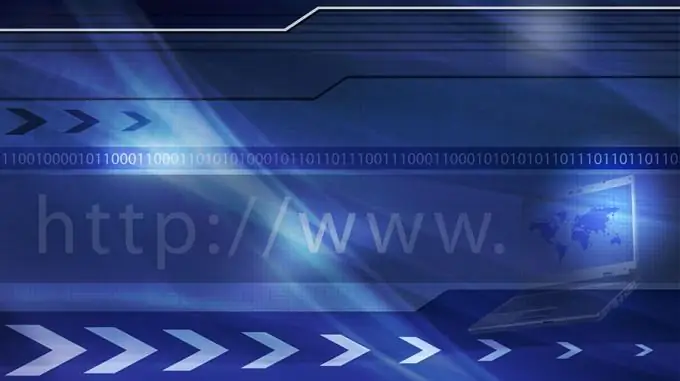
Este necesar
- - acces la panoul administrativ al site-ului CMS;
- - acces la panoul de control al contului de găzduire pe care se află site-ul;
- - acces la panoul de control al domeniului către care va fi transferat site-ul;
- - Acces la internet;
- - browser modern;
- - program client ftp;
- - opțional: acces la serverul site-ului prin protocol SSH, client SSH.
Instrucțiuni
Pasul 1
Postați o notificare pe site despre transferul viitor. Indicați domeniul în care va fi mutat site-ul, precum și data și ora la care va fi efectuată lucrarea corespunzătoare. Merită să postați o notificare cu câteva zile înainte de schimbarea efectivă a adresei. Acest lucru va permite mai multor utilizatori să se familiarizeze cu informațiile de transfer și va crea, de asemenea, timpul necesar delegării noului domeniu.
Pasul 2
Adăugați domeniul pe care site-ul va fi transferat în lista de domenii a contului de găzduire. Acest lucru se poate face în panoul de control. Ca rezultat, o structură de director corespunzătoare va fi creată pe server, înregistrările de domeniu vor fi adăugate la serverul DNS și domeniul va fi adăugat la gazdele acceptate ale serverului
Pasul 3
Modificați lista de servere DNS pentru noul domeniu. Aflați adresele serverelor DNS care deservesc domeniile serverului pe care se află site-ul. De obicei, aceste informații sunt furnizate pe site-ul web al gazdei sau în panoul de control al contului de găzduire. Accesați panoul de control al domeniului (situat pe site-ul registratorului sau al revânzătorului). Schimbați lista de servere DNS. Salvați modificările.
Pasul 4
Așteptați delegarea domeniului cu noua listă de servere DNS. De regulă, schimbarea informațiilor pe serverele DNS rădăcină ale unei zone are loc o dată la 6-8 ore. Poate dura, de asemenea, timp pentru a actualiza informațiile de pe serverele DNS ale cache-ului furnizorului de servicii Internet.
Pasul 5
Asigurați-vă că numele domeniului este utilizat pentru a accesa serverul pe care se află site-ul prin HTTP. Pentru a face acest lucru, plasați un fișier html de testare în folderul care este directorul rădăcină al site-ului și încărcați-l în browser.
Pasul 6
Începeți să vă transferați site-ul către un domeniu nou. Închideți accesul la structurile de directoare corespunzătoare domeniilor vechi și noi folosind autorizarea de bază. Dezactivați lucrările cron. Faceți o copie de rezervă a bazelor de date și a fișierelor site-ului.
Pasul 7
Transferați-vă site-ul. Copiați sau mutați toate fișierele site-ului din directorul corespunzător vechiului domeniu în directorul corespunzător noului domeniu, păstrând structura directorului complet intactă. Este convenabil să faceți acest lucru conectându-vă la server prin SSH. Dacă acest lucru nu este posibil, copiați fișierele pe computerul dvs. local prin FTP, apoi încărcați-le prin FTP de pe computerul local într-un folder nou de pe server. În acest caz, poate fi necesar să setați drepturi de acces la fișiere și foldere în conformitate cu valorile lor din vechiul director. Corectați fișierele de configurare CMS în funcție de noua locație pe server. Accesați panoul de administrare al site-ului și modificați parametrii de configurare, dacă este necesar.
Pasul 8
Finalizați transferul site-ului. Verificați dacă resursa funcționează corect pe noul domeniu. Ștergeți copiile fișierelor site-ului (dacă au fost copiate, nu migrate) din directorul corespunzător vechiului domeniu. Configurați redirecționarea paginilor de la vechiul domeniu la cel nou. Dezactivați autorizarea de bază pentru a accesa site-urile vechi și noi.






